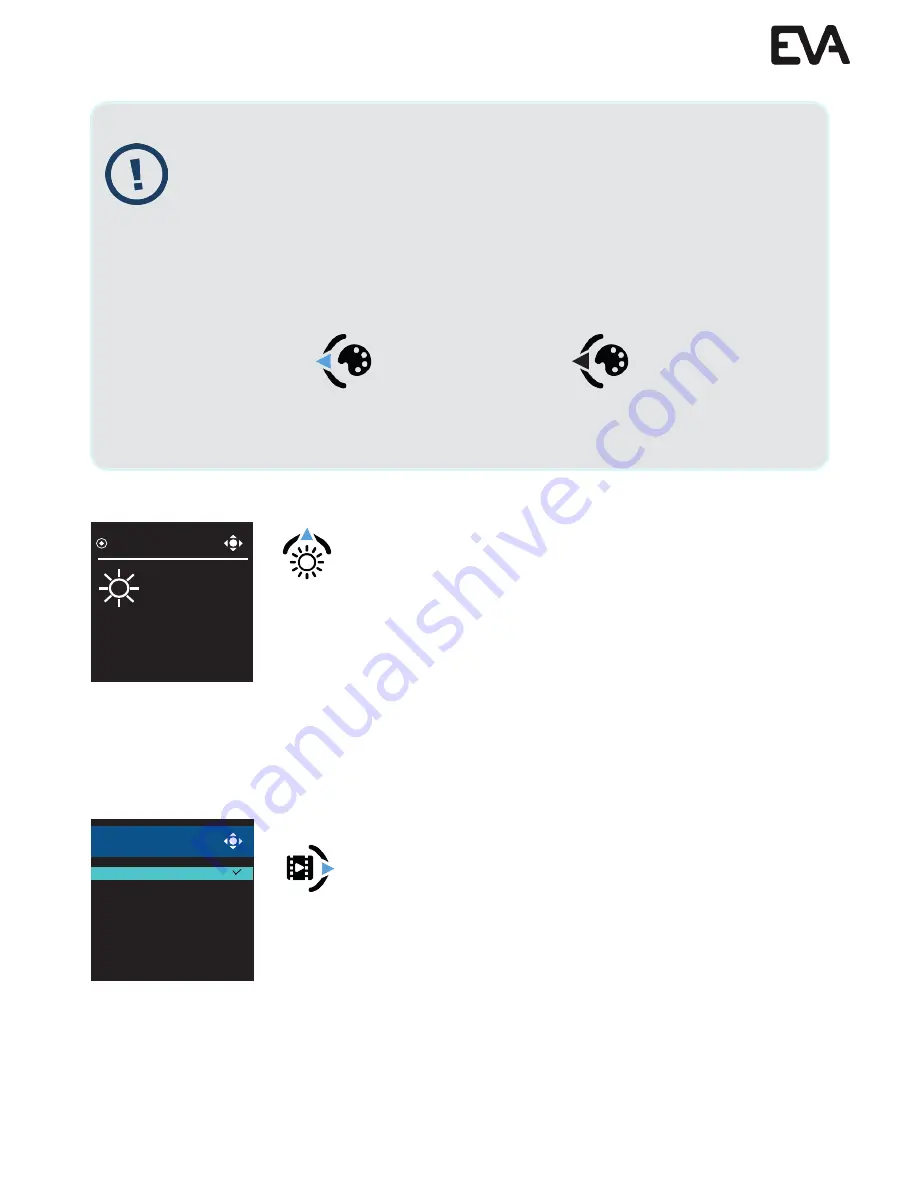
EVA Optic B.V. | www.evaoptic.com | [email protected] | Version 18.1
13
2.1: Control buttons |
Bediening
|
Steuerung
Blue LEDS |
Blauwe LED's
|
Blaue LEDs
EN Sometimes you will see blue LEDs burning on the EVA ArchiTech EVO controller. Those LEDs
suggest there are options available. This counts for the menu as well for the interface. When
there are no LEDs burning in the buttons, the options are not available.
NL De knoppen op het display zijn voorzien van blauwe LED's. Deze LED's indiceren dat er een
mogelijkheid is om een optie te kiezen. Wanneer deze blauwe LED's niet branden, is de optie
niet beschikbaar.
DE Die Knöpfe auf dem Display sind mit blauen LEDs ausgestattet. Diese LEDs zeigen an, dass es
eine Möglichkeit gibt, eine Option auszuwählen. Wenn diese blauen LEDs nicht leuchten, ist die
Option nicht verfügbar.
EN The blue LED is burning.
NL De blauwe LED brand.
DE Die blaue LED leuchtet.
EN The blue LED is not burning.
NL De blauwe LED brand niet.
DE Die blaue LED leuchtet nicht.
Dimming |
Dimmen
|
Dimmen
Test EVO
Dimming
97%
EN To change the brightness of the lights, press the button dimming. A
percentage will appear. Standard it is set on 100%. With the up and down
buttons you can choose a dimming percentage between 0% and 100%. To
confirm the dimming, press the OK
button.
NL Om de verlichting met de EVO controller te dimmen, drukt u op de knop
dimmen. Een percentage verschijnt in beeld. Standaard staat deze ingesteld
op 100%. Met de up en down knoppen kan er tussen de 0% en 100%
gedimd worden. Wanneer u de juiste waarde heeft geselecteerd, drukt u op
de OK knop om dit te bevestigen.
DE Um die Beleuchtung mit dem EVO Controller zu dimmen, drücken Sie auf
den Knopf Dimmen. Eine Prozentzahl erscheint auf dem Bildschirm.
Standardmäßig ist diese auf 100% eingestellt. Mit den Schaltflächen nach
oben und unter können Sie zwischen 0% und 100% dimmen. Wenn Sie den
richtigen Wert ausgewählt haben, drücken Sie auf OK, um ihn zu bestätigen.
Choose scene |
Kies scene
|
Scene auswählen
Choose Scene
Test 2
Test 3
All
Test 1
EN To choose a light scene, press the button scene. You will have an
overview of the available scenes. By using the up and down button, you
can scroll through the scenes and select one. To confirm the scene, press
the OK button.
NL Om een licht scene te selecteren, drukt u op de knop kies scene. U krijgt
nu een lijst met de beschikbare scenes in beeld. Met de up and down knop
kunt u door deze lijst scrollen en de juiste scene selecteren. Met de OK
knop bevestigd u de scene.
DE Um eine Lichtszene auszuwählen, drücken Sie auf den Knopf Szene wählen.
Sie erhalten dann eine Liste mit den verfügbaren Szenen auf dem Bildschirm.
Mit den Schaltflächen up and down können Sie durch diese Liste scrollen und
die passende Szene auswählen. Mit OK bestätigen Sie die Szene.






































